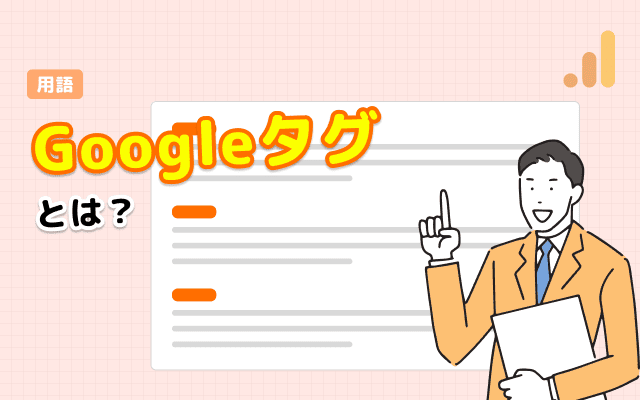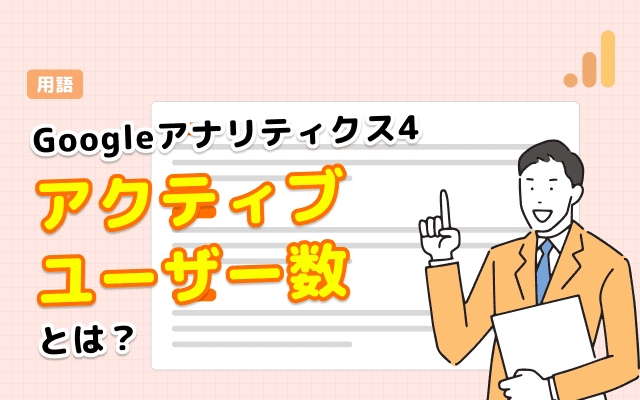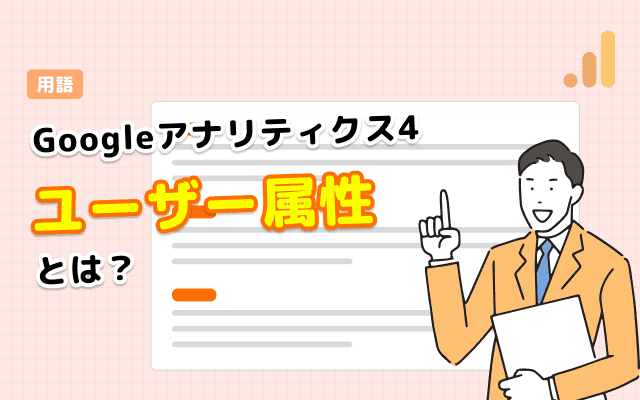「ページ別訪問数」「ページビュー数」「セッション数」どれも意味合いの似た指標ですが、それぞれの指標の意味を説明できますか?
この記事では、ページ別訪問数の意味について具体例を交えて説明します。
- 関連記事:Googleアナリティクスとは?
検索結果画面に「AIによる概要」が表示されるようになって以降、検索流入にどのような影響が出ているのかを実際のデータで検証します。影響を受けた・受けにくいサイトやキーワードの傾向を分析し、今後のSEO戦略への示唆を探ります。
- 11/19(水) 13:00~14:00
- 参加費:無料
ページ別訪問数とは?
ページ別訪問数とは、「そのページを見たセッション数」のことです。「セッション数」はサイトへの訪問回数を指しますが、これを特定ページに絞り込んだ指標になります。
混同されがちな指標として「ページビュー数」があります。「ページビュー数」は2回目以降の閲覧もカウントされますが、「ページ別訪問数」は1回目の閲覧のみカウントされるという違いがあります。
[コンテンツ サマリー] レポートに示されるページ別訪問数では、同じセッションで同じユーザーが同じページを何度表示しても、1 回のセッションとして記録されます。ページ別訪問数は、そのページが 1 回以上表示されたセッションの数に相当します。
アナリティクスの Google 広告クリック数、セッション数、ユーザー数、閲覧開始数、ページビュー数、ページ別訪問数の違い – アナリティクス ヘルプ
ページ別訪問数は、Googleアナリティクスの行動レポートなど、ページ別で集計データを表示するページに表示されています。

ページビュー数の右隣に表示されていますね。
ページ別訪問数の例
以下の例で、ページ別訪問数がどのように計算されるのか、確認してみてください。
例①

- セッション数(=訪問数):1
- ページAのページ別訪問数:1
- ページBのページ別訪問数:1
ページAは、Aさんが閲覧したので、ページ別訪問数は1になります。
ページBも同じで、ページ別訪問数は1です。
例②

- セッション数(=訪問数):2
- ページAのページ別訪問数:2
- ページBのページ別訪問数:1
- ページCのページ別訪問数:1
ページAは、AさんとBさんが閲覧したので、ページ別訪問数は2になります。
ページBは、Aさんのみ閲覧したので、ページ別訪問数は1になります。同様に、ページCもページ別訪問数は1になります。
ページ別訪問数を調べるには?
ページ別訪問数を調べるには、2種類の方法があります。
アナトミーで調べる場合
GA4と連携できるSEO・アクセス解析ツール「アナトミー」のUU数(ユニークユーザー数)指標を使えば、各ページのページ別訪問数がわかります。
2つの方法でページごとのUU数を簡単に確認できます。
まずは無料プラン(dashboardプラン)に登録すれば簡単に確認できる方法です。
- マイサイトでUU数を確認したいサイトの「ダッシュボード」を選択
- 「登録URL」をクリック
- 確認したい記事の「詳細」をクリック(確認したいページが未登録の場合、URLを新規登録)
- 推移グラフをマウスオーバーすると過去4週分、1週間のUU数を確認できる




次にstarterプラン以上で見ることができるタイルビューから個々のページのUU数を確認する方法です。
- マイサイトでUU数を確認したいサイトの「タイルビュー」を選択
- 「ユーザー」ボタンをクリック


タイル上に各ページのUU数が表示されます。
さらに特定のページのUU数の推移も確認することができます。
- 「5週推移グラフ」のアイコンをクリック
- タイルをクリック
- 推移グラフをマウスオーバーすると過去5週分、1週間のUU数を確認できる

このように、特定のページのUU数を知りたい場合は「ダッシュボード」で、サイト内にあるページのUU数を全体で見てから、それぞれのページのUU数の詳細を知りたい場合は「タイルビュー」で確認できます。
アナトミーはGA4に対応しているので、GA4のUU数を確認することができます。
Googleアナリティクスで調べる場合
「ページ別訪問数」レポートは、Googleアナリティクスの標準のレポートとしては用意されていません。
以下の手順でカスタムレポートとして作成します。
- [カスタム]-[カスタムレポート]を開きます。
- [新しいカスタムレポート]ボタンをクリックします。

- タイトルと名前に「ページ別訪問数」を入力します。
- 「指標グループを追加」をクリックし、[ユーザー]を選択します。
- 「ディメンションを追加」をクリックし、[ページ]を選択します。
- [保存]ボタンをクリックします。

ページ別訪問数とページビュー数との違い
ページビュー数は、同じページを何度も閲覧したときもカウントされますよね。ページ別訪問数は、1回目の閲覧だけカウントし、2回目以降の閲覧はカウントしません。
つまり、同じページの閲覧を「重複カウントする」のがページビュー数で、「重複カウントしない」のがページ別訪問数です。正確に言うと、「同一セッション内」での2回目以降の閲覧を重複カウントするかしないかの違いになります。
ページ別訪問数は、英語では「Unique Pageviews」と呼びます。「重複のないページビュー数」という意味で、ページビューとの違いが名前から分かりますね。
また、ページビュー数は重複カウントし、ページ別訪問数は重複カウントしないので、ページビュー数 ≧ ページ別訪問数 という関係が成り立ちます。
以下の例で具体的に説明します。
例①

- セッション数(=訪問数):1
- ページAのページビュー数:2
- ページAのページ別訪問数:1
ページAは、Aさんが1回アクセスしたので、ページビュー数は2です。
一方、ページAにアクセスしたのはAさんだけなので、ページ別訪問数は1です。
例②

- セッション数(=訪問数):2
- ページAのページビュー数:3
- ページAのページ別訪問数:2
ページAは、Aさんが2回、Bさんが1回アクセスしたので、ページビュー数は3です。
一方、ページAにアクセスしたのはAさんとBさんなので、ページ別訪問数は2です。
ページ別訪問数とページビュー数の差が出やすいページ
コーポレートサイトのトップページや、ブログのカテゴリトップなど、他ページへの誘導を目的としたページは、「ブラウザバック」「トップに戻るボタン押下」などのユーザー操作で、ページビュー数とページ別訪問数の差が出やすくなります。
このようなページでは、アクセス解析を行う上でどのような情報が欲しいかに応じて、ページビュー数とページ別訪問数のどちらの指標を使って分析するかを使い分けることが重要です。
ページ別訪問数と閲覧開始数との違い
「閲覧開始数」は、ページ別訪問数のうち、そのページを流入直後に閲覧したセッション数です。「ページ別訪問数」は、流入したページか否かに関係なく、そのページを閲覧したセッション数になります。
簡単に言うと、「閲覧開始数」は、そのページから見始めた人がどれくらいなのかを調べるのに使い、「ページ別訪問数」はそのページを見た人がどれくらいなのかを調べるのに使います。
例

- セッション数(=訪問数):3
- ページAのページ別訪問数:3
- ページAの閲覧開始数:2
- ページBのページ別訪問数:1
- ページBの閲覧開始数:0
- ページCのページ別訪問数:1
- ページCの閲覧開始数:1
ページAにアクセスしたのは、Aさん・Bさん・Cさんの3人なので、ページ別訪問数は3です。
一方、最初にページAにアクセスしたのは、AさんとBさんなので、閲覧開始数は2です。
ページ別訪問数とセッション数との違い
「ページ別訪問数」と「セッション数」にも違いがあります。
Googleアナリティクスにおけるページごとの「セッション数」とは、そのページにランディングしたセッション数(直接流入セッション数)を指します。
ページ別訪問数には、そのページにランディングしたセッション数に加え、他のページにランディングしてリンク経由で遷移したセッション数(間接流入セッション数)が加わります。
そのため、ページ別訪問数 ≧ セッション数 という関係が成り立ちます。
Googleアナリティクスで、「ページ別訪問数」と「セッション数」を並べて確認してみましょう。
ディメンションを「ページ」、指標として「ページ別訪問数」「セッション数」に設定したカスタムレポートを新規作成します。

このカスタムレポートを表示すると、次のようにページごとのページ別訪問数とセッション数が表示されます。

ここで、[行動]-[サイトコンテンツ]-[ランディングページ]と比較すると、セッションが「そのページにランディングしたセッション数」と同じことが確認できます。

/blog/archives/92 ページに関して、次のような値になることが分かります。
| セッション数 (=直接流入セッション) | 895 |
| 間接流入セッション数 | 13 |
| ページ別訪問数 (=セッション数+間接流入セッション) | 908 |
ページ別訪問数とユーザー数の違い
ページ別訪問数は、あるページにアクセスした「セッション数」です。セッション数とは、あるユーザーがサイトを訪れた回数のことを指します。そのため、ページ訪問数 ≧ ページ別ユーザー数 となります。
訪問ごとのページ数を調べるには?
これまでページ別訪問数を説明してきましたが、訪問別ページ数、つまり「1セッションあたりのページビュー数」を調べることもできます。
「1セッションあたりのページビュー数」は、[ユーザー]-[概要]メニューを選ぶと「ページ / セッション」部分に表示されます。

上記の例では、1セッションあたり、平均で1.28ページ閲覧されている、ということになります。
まとめ
以上、ページ別訪問数について説明しました。
ページ別訪問数は、セッション内で重複カウントしない指標なので、人気のページがどれかを調べるのに使えます。行動レポートを見るときに注目してみてください。